鏡像下載、功能變數名稱解析、時間同步請點擊 阿裡雲開源鏡像站 **前言:**本文將以 Ubuntu Server 22.04 LTS 為例,說明在 VMware 虛擬機中的安裝和配置 Linux 操作系統的步驟。 一、VMWare 安裝配置 1、VMware 下載地址:VMware Workstation ...
鏡像下載、功能變數名稱解析、時間同步請點擊 阿裡雲開源鏡像站
前言:本文將以 Ubuntu Server 22.04 LTS 為例,說明在 VMware 虛擬機中的安裝和配置 Linux 操作系統的步驟。
一、VMWare 安裝配置
1、VMware 下載地址:VMware Workstation Pro 16.x(需要登錄),安裝和配置步驟略。
二、Ubuntu Server 22.04 LTS 安裝配置
1、Ubuntu Server 22.04 LTS 下載地址:獲取 Ubuntu 伺服器版
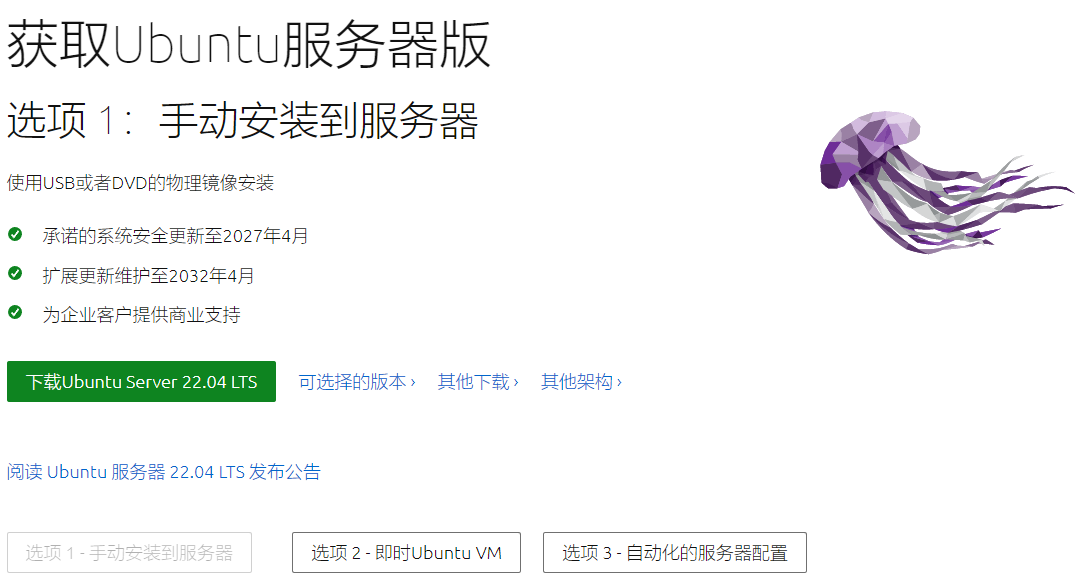
點擊“下載 Ubuntu Server 22.04 LTS”按鈕下載!
2、下載完成,打開 VMware,準備開始安裝 Ubuntu Server 22.04 LTS
左上角“文件”菜單“新建虛擬機(N)...”打開新建虛擬機嚮導:
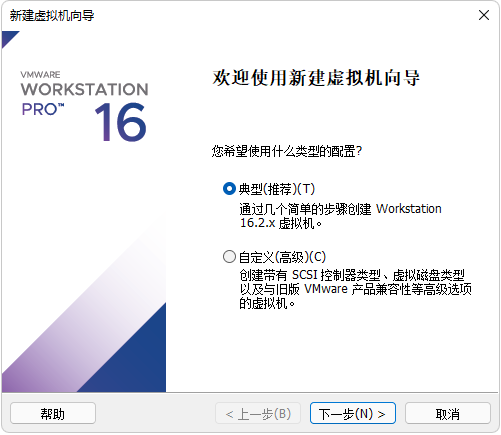
選擇“典型(推薦)(T)”,點擊“下一步(N)”:
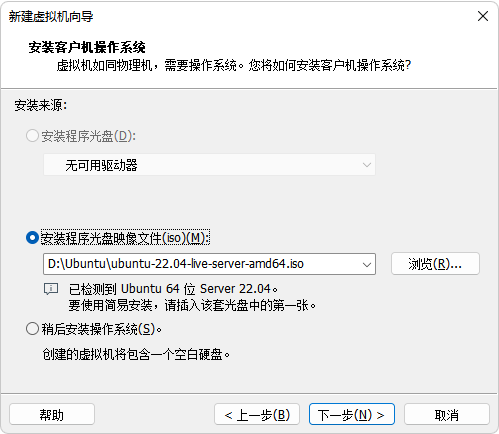
選擇“安裝程式光碟映像文件(iso)(M)”,點擊“瀏覽(R)...”選中下載的系統鏡像,並點擊“下一步(N)”:
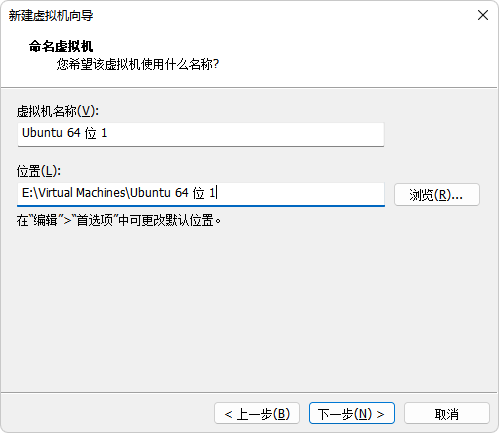
命名虛擬機,並編輯其存儲位置,然後點擊“下一步(N)”:
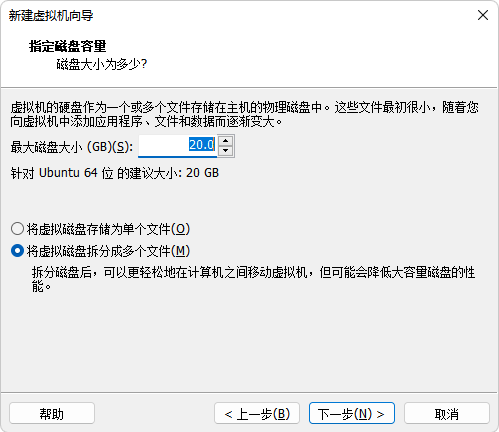
可根據實際需求指定磁碟容量(否則可保持預設),點擊“下一步(N)”:
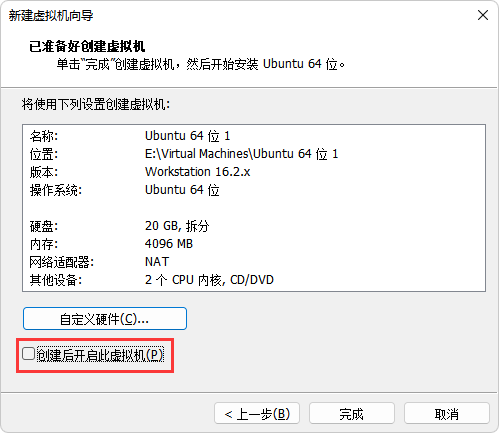
如果在稍後新建虛擬機完成之後,還想再進一步“編輯虛擬機設置”,比如對虛擬機選項進行一些額外設置,可取消勾選“創建後開啟此虛擬機(P)”選項,並且此時還可以進一步“自定義硬體(C)...”,比如修改虛擬機的記憶體、處理器數量、每個處理器的內核數量,移除 USB 控制器、音效卡、印表機等,如有需要,可根據實際需求進行修改:
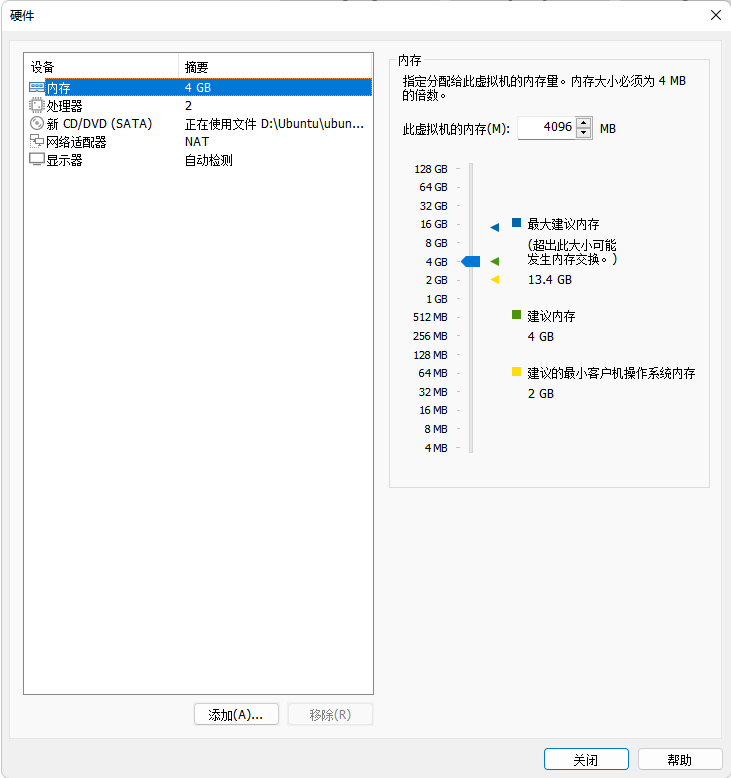
“完成”新建虛擬機嚮導設置:
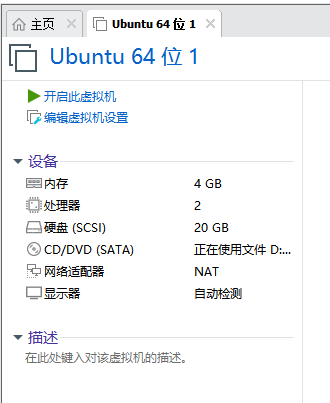
此時如果前一步取消了勾選“創建後開啟此虛擬機(P)”選項的話,還可以“編輯虛擬機設置”,點開它後,點擊左上角“選項”標簽頁,然後選中“VMware Tools”,右側“VMware Tools 功能”將“將客戶機時間與主機同步(S)”選項勾選上:
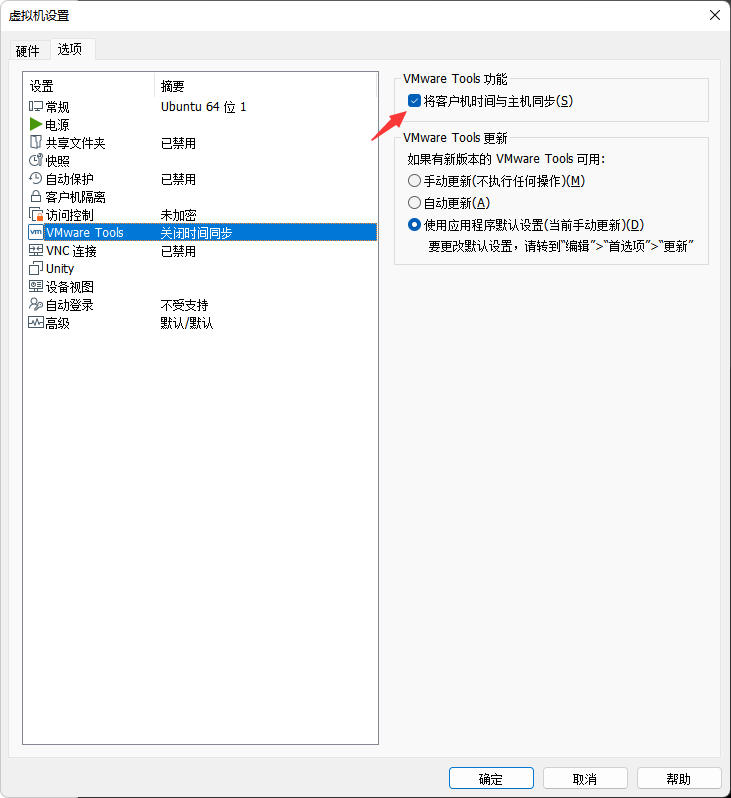
再選中“高級”,右側設置將“為啟用了 Hyper-V 的主機禁用側通道緩解(S)”選項勾選上,因為“啟用側通道緩解可能會導致性能降低”:
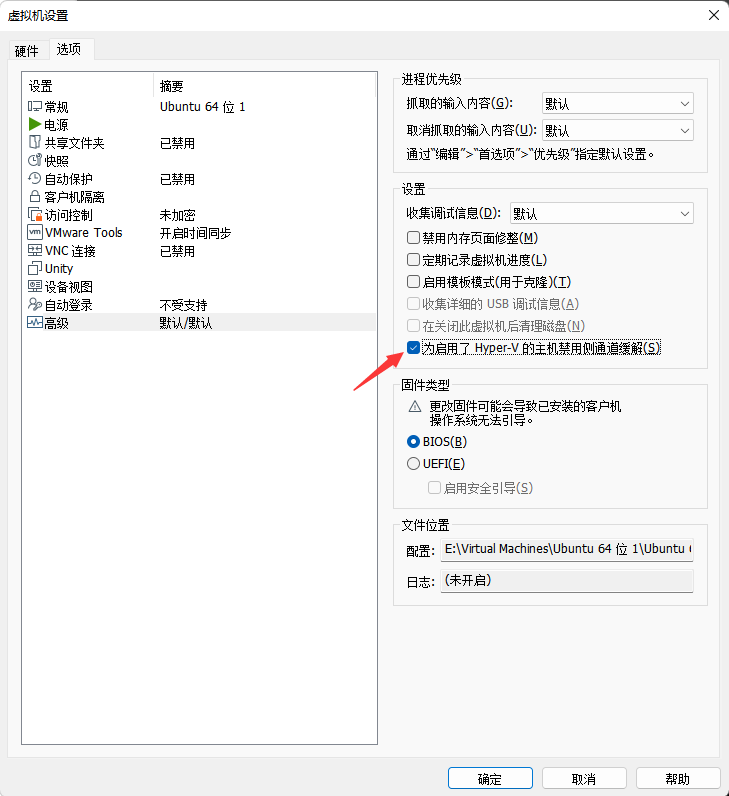
3、“開啟此虛擬機”,正式開始安裝 Ubuntu Server 22.04 LTS
PS:如果 2 中沒有取消勾選“創建後開啟此虛擬機(P)”選項,則會自動進入系統安裝主界面:
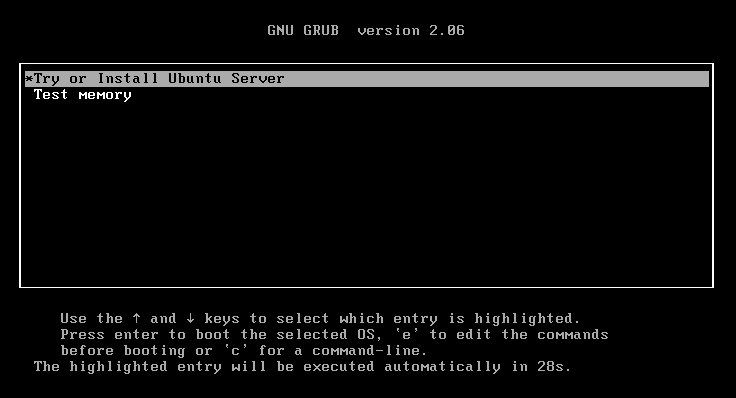
預設選中“Try or Install Ubuntu Server”安裝選項,回車(或等待 30 秒後),等待系統鏡像自檢併進行安裝初始化(此時如果你的滑鼠游標需要從虛擬屏幕回到宿主機中,可使用 Ctrl + Alt 快捷鍵),稍等待進入如下安裝歡迎界面後,鍵盤上下鍵選擇安裝過程中想使用的語言,這裡選擇預設的“English”,回車確認:
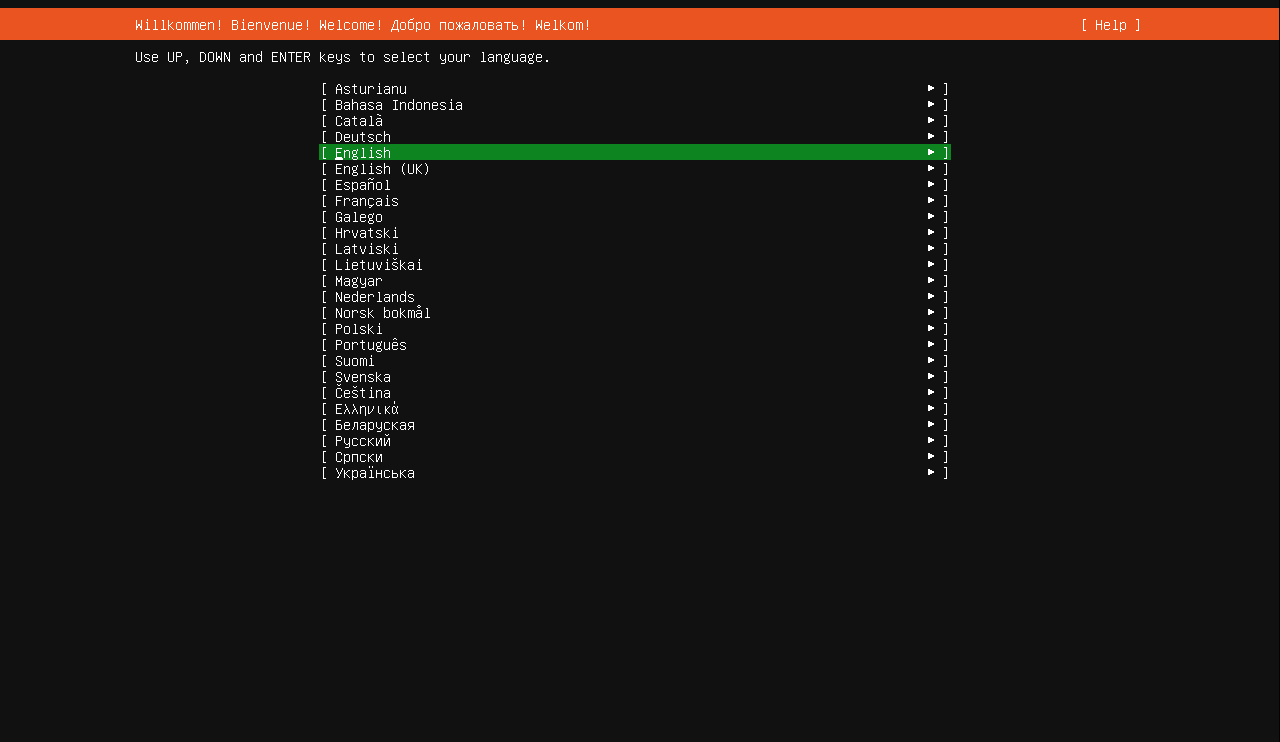
提示有新版本(這裡是 22.05.1 版本)可用,詢問是否更新到新版本(Update to the new installer),或者不更新並繼續安裝當前版本(Continue without updating),這裡我們選預設的“Continue without updating”,回車確認:

鍵盤配置,鍵盤上下鍵並按空格鍵或者回車,然後選擇鍵盤佈局(或者選擇 Identify keyboard 讓系統自動識別你的鍵盤佈局),這裡設置為 Chinese(或者你也可以保留為預設的 English (US)),選中“Done”並回車確認:
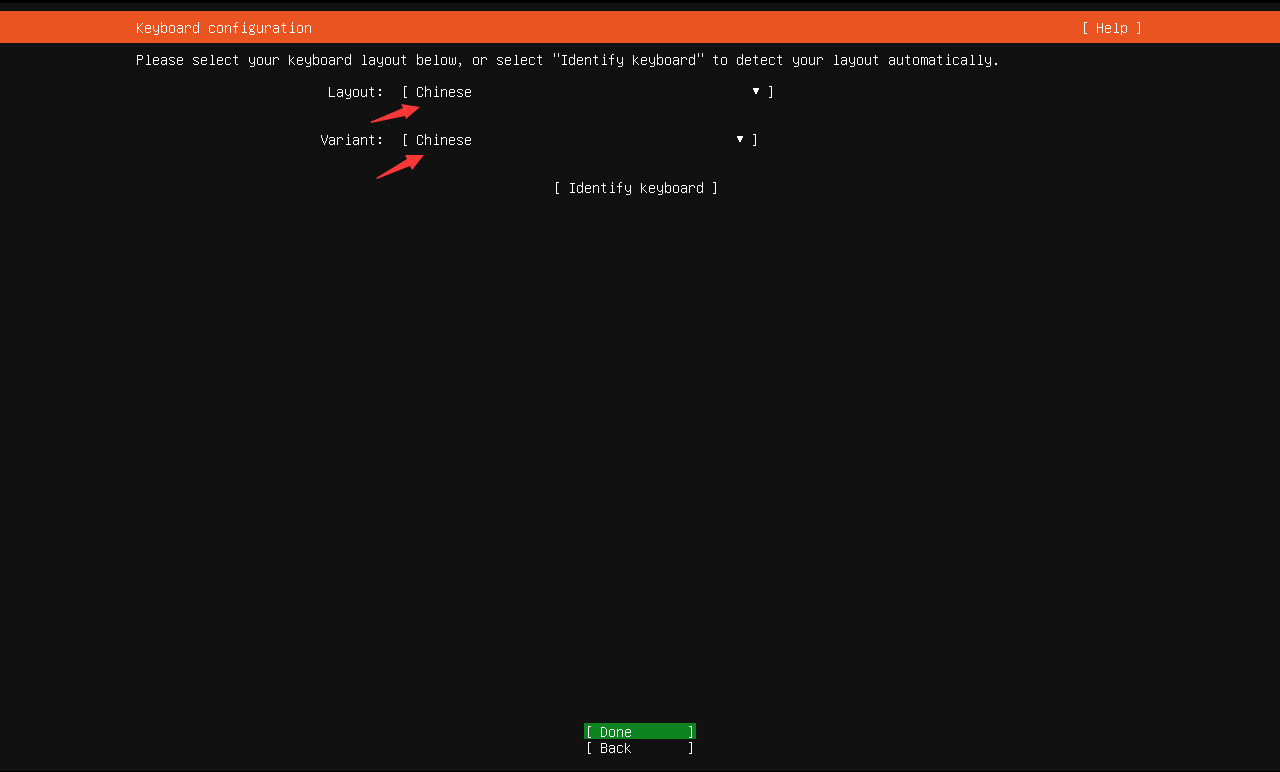
選擇安裝類型,預設 Ubuntu Server,這裡以選擇 Ubuntu Server (minimized) 最小安裝為例,選中“Done”並回車確認:
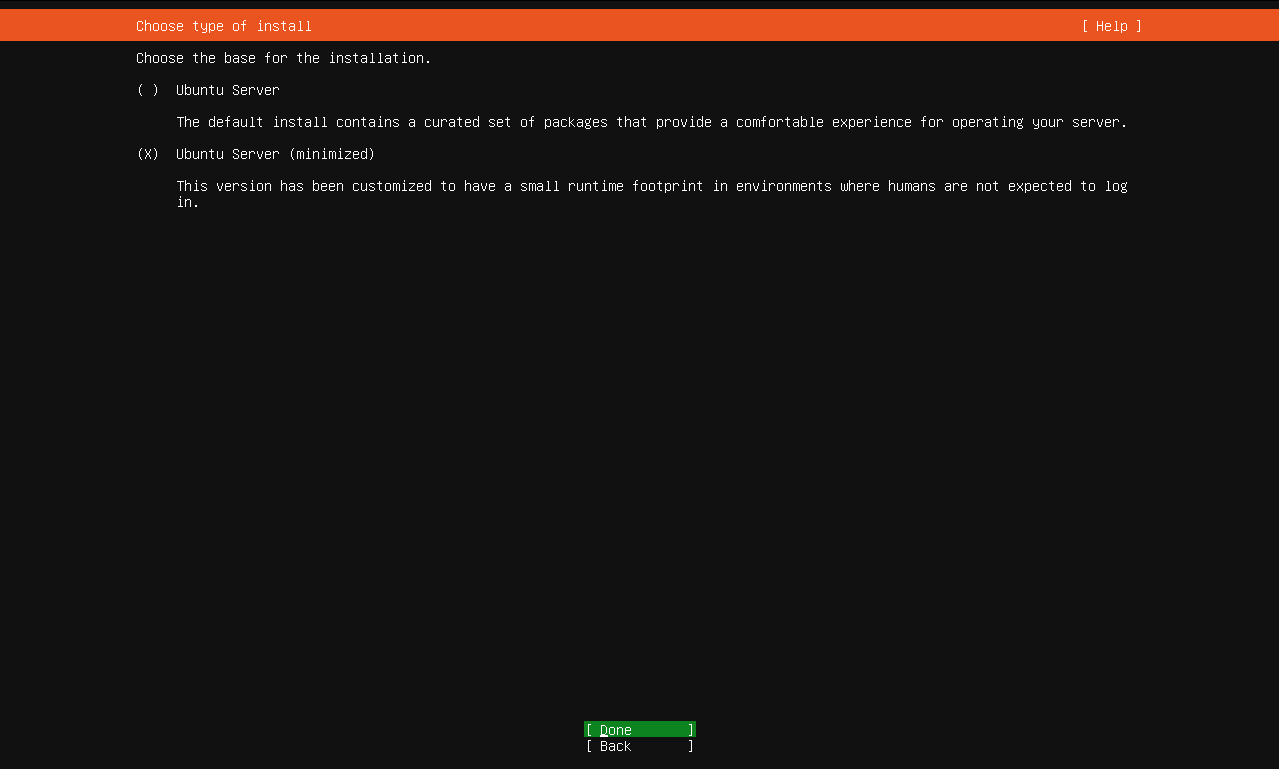
網路配置,預設 DHCP 自動獲取 IP 地址,如下圖所示:

假設我們希望配置為靜態 IP,這樣保證系統在重啟後網路 IP 不會發生變化,方便我們利用 Xshell 等工具進行 SSH 連接和測試。
如此,鍵盤上下鍵選中“[ens32 eth - ▶ ]”,按空格鍵或回車彈出修改“Edit IPv4”選項,再次回車確認:
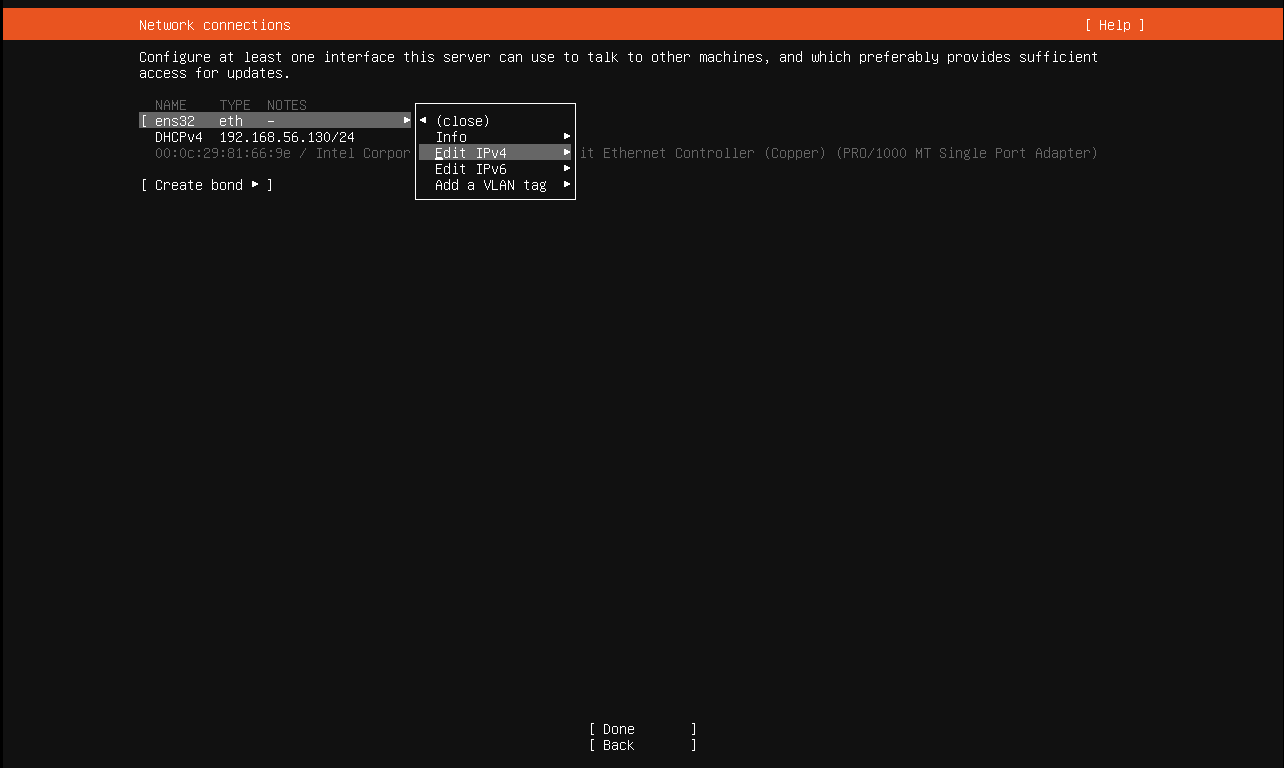
IPv4 Method 選擇 Manual 手動,回車:
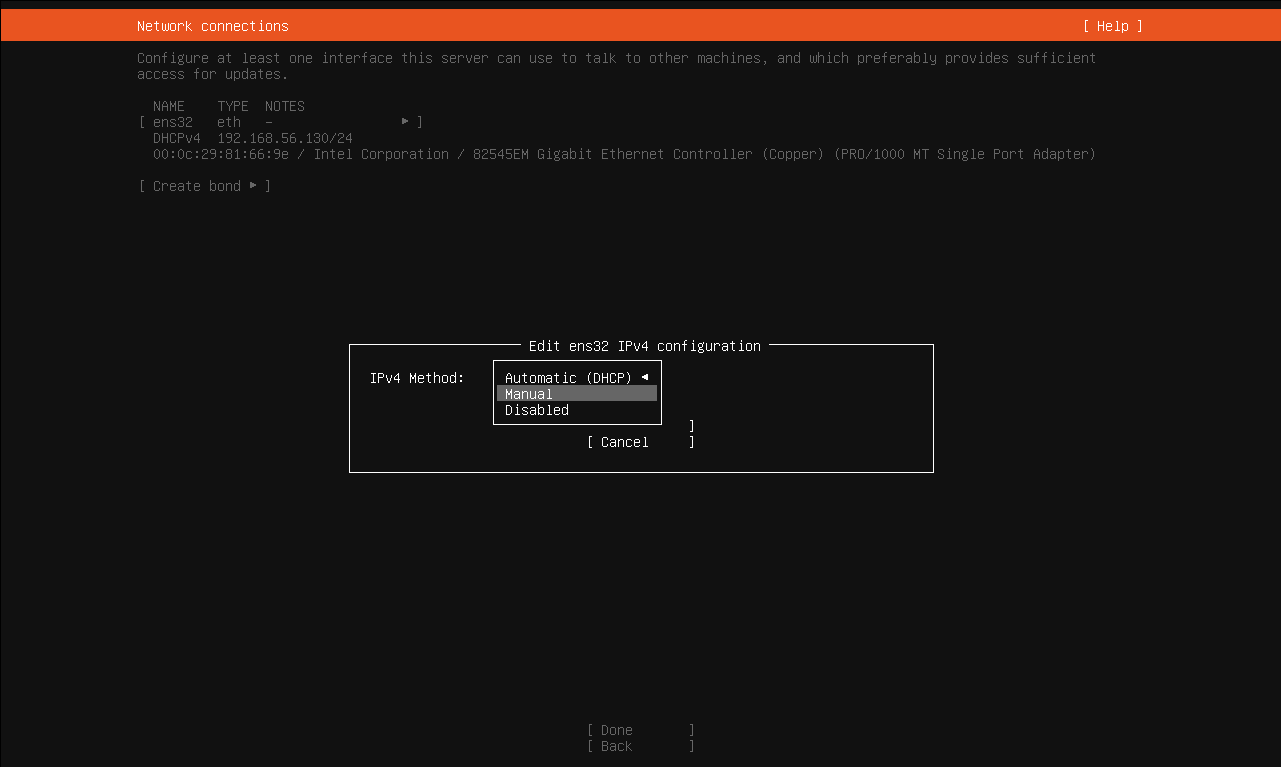
填寫 Subnet(子網 CIDR)、Address(本機私有 IP 地址)、Gateway(網關 IP)、Name servers(命名伺服器,也就是 DNS,多個用英文逗號分隔)、Search domains(搜索域),最後選中“Save”回車確認保存:
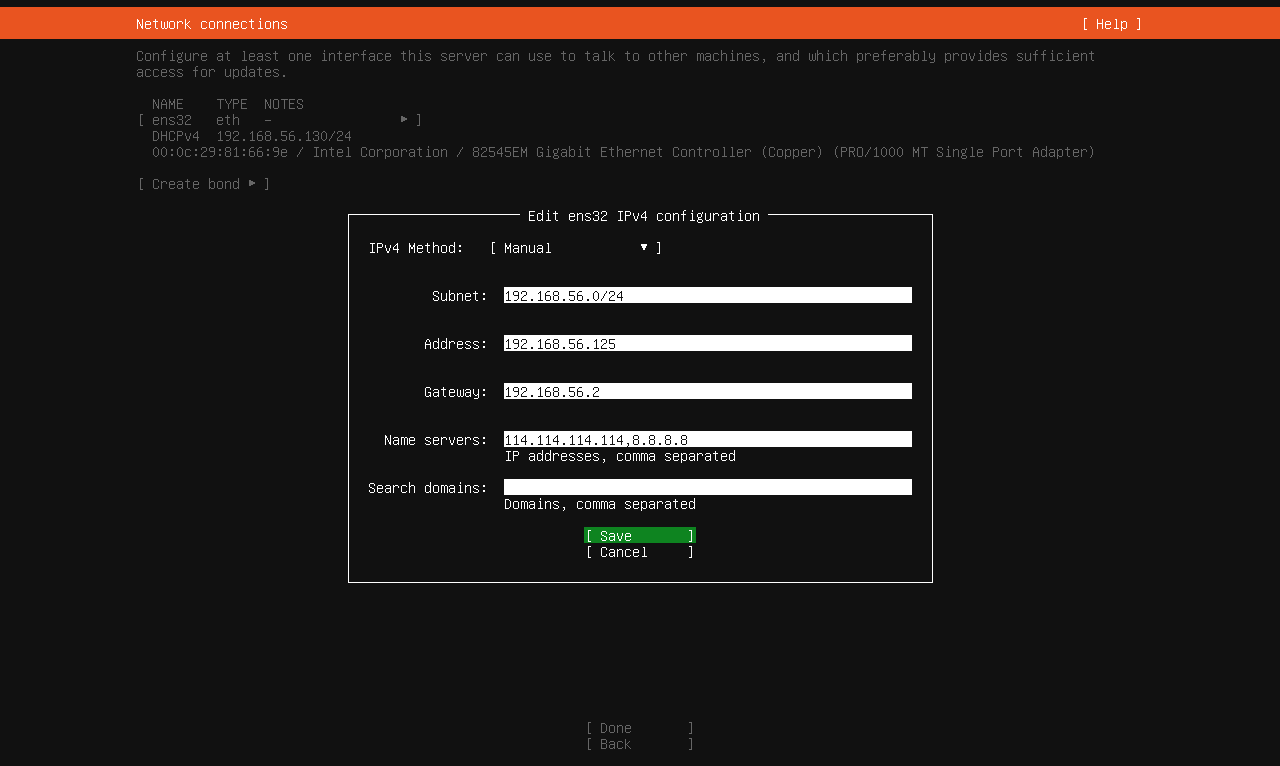
PS:
1)如果你使用到了 IPv6,也是類似地配置,這裡保持 Disabled,即不啟用 IPv6;
2)具體的配置值如何填寫可參考後面的章節(5、配置靜態 IP);
3)也可以這裡先保持預設的 DHCP 自動獲取 IP 地址方式,在系統安裝完成之後,再按照後面的章節(5、配置靜態 IP)演示的操作步驟進行重新配置。
確認修改完成後,選中“Done”並回車確認:
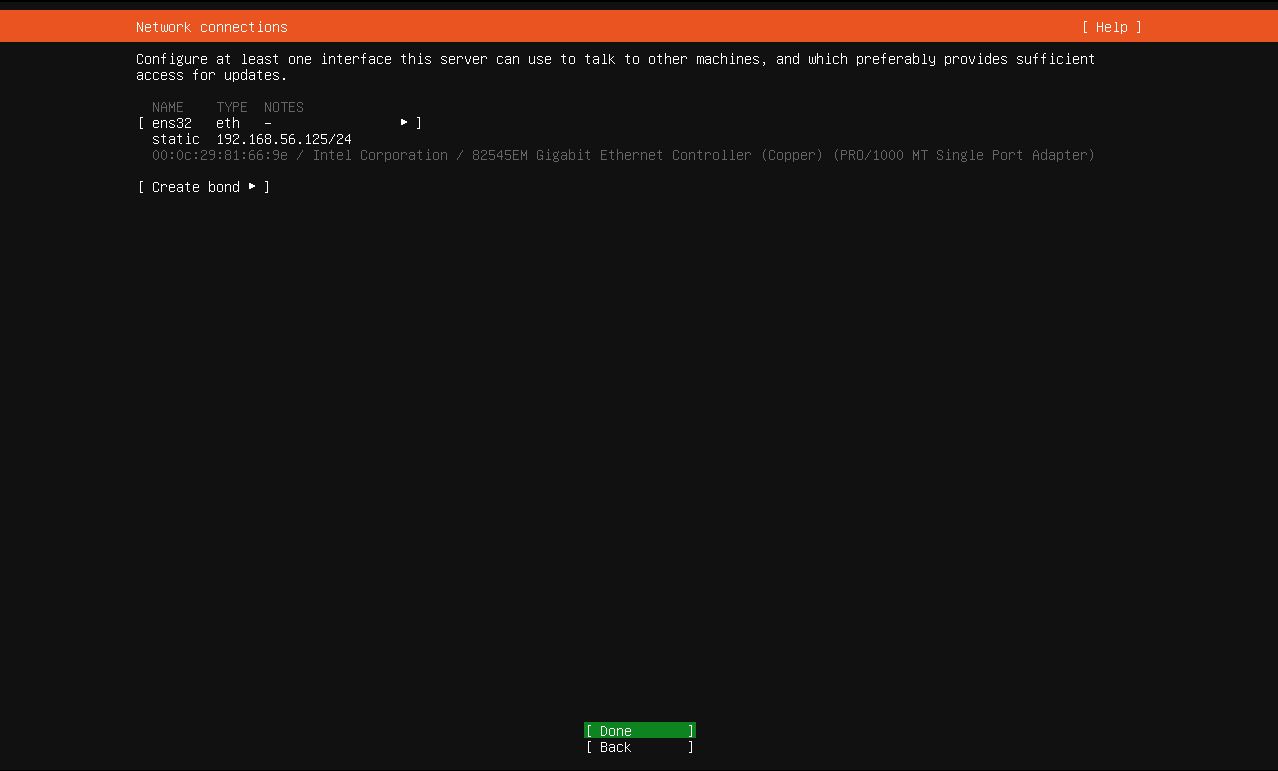
配置代理,這裡不作自定義配置,選中“Done”並回車確認:
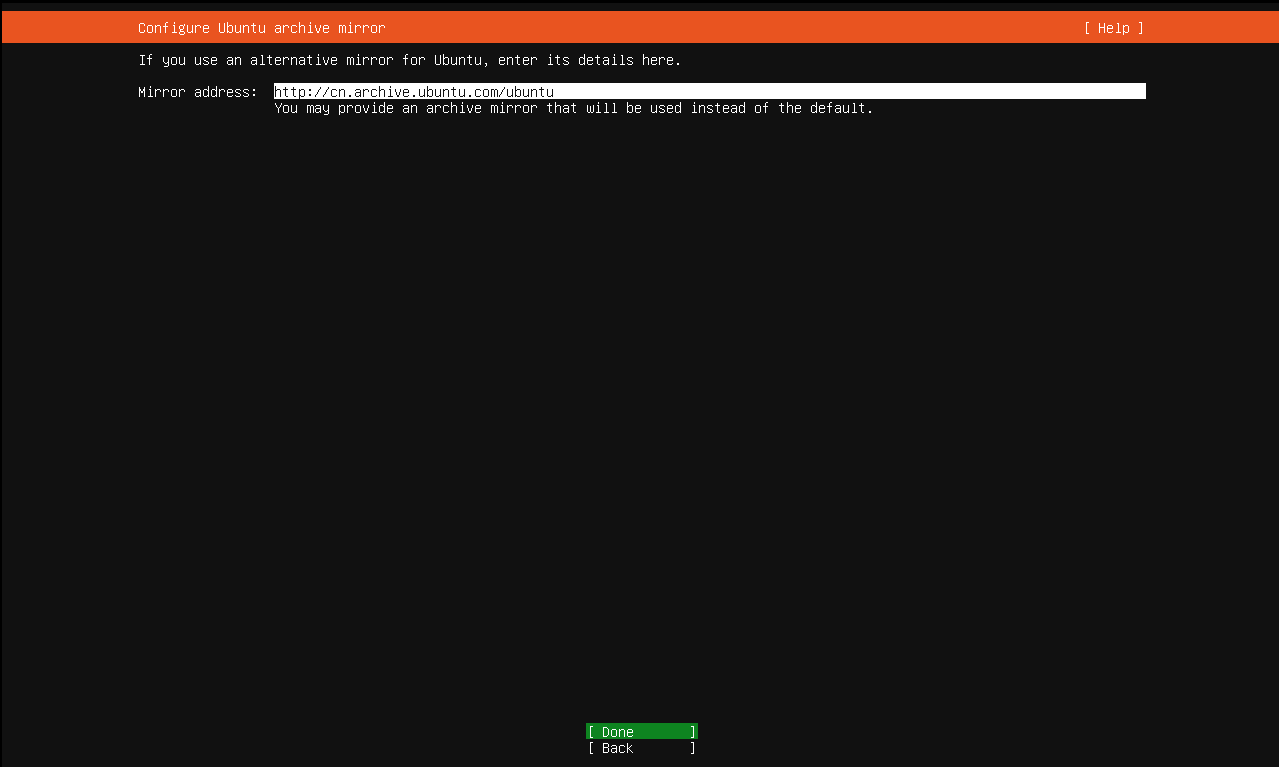
配置 Ubuntu 系統鏡像源地址,預設為 http://cn.archive.ubuntu.com/ubuntu:
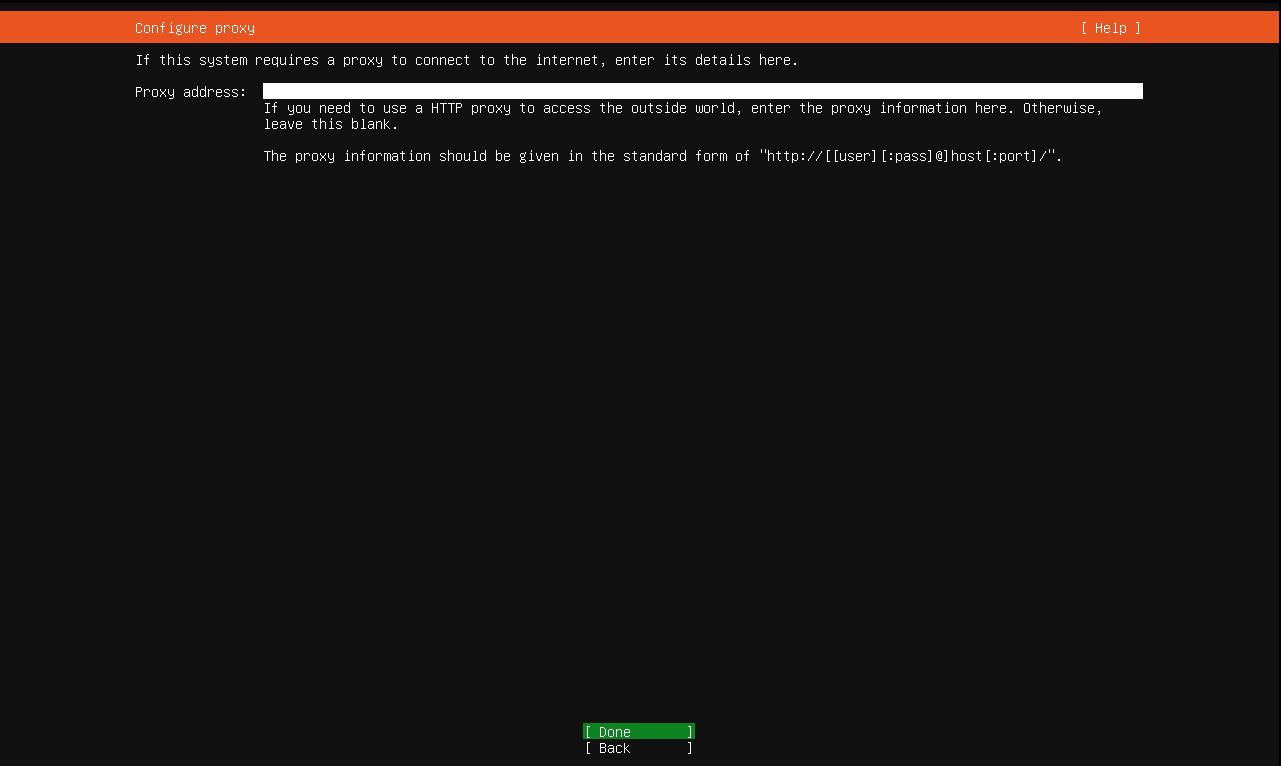
可替換為阿裡雲的開源鏡像源,配置 Mirror address 為:https://mirrors.aliyun.com/ubuntu
PS:也可以這裡先保持預設的源,在系統安裝完成之後,根據需要再決定,可按照後面的章節(8、替換預設源)演示的操作步驟進行重新配置。
這裡以阿裡雲源為例,配置完成後,選中“Done”並回車確認:
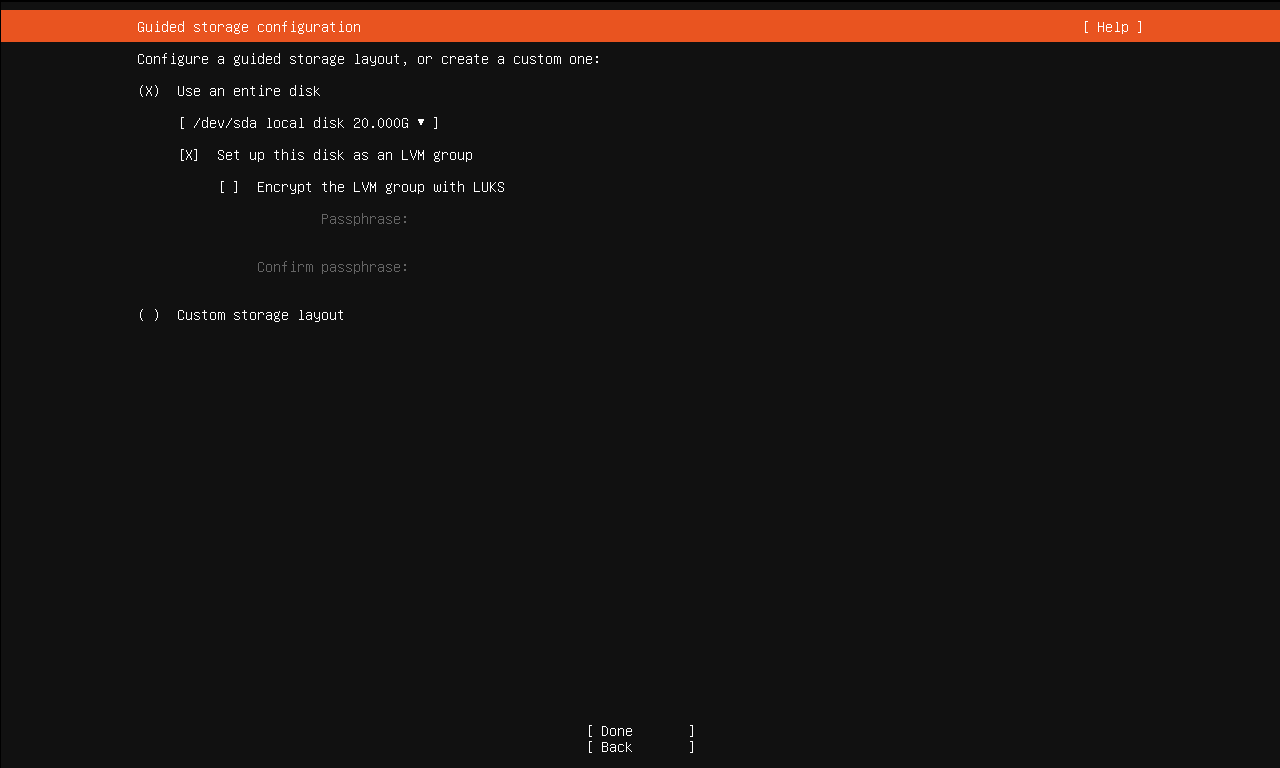
引導式存儲佈局配置,保持預設,選中“Done”並回車確認:
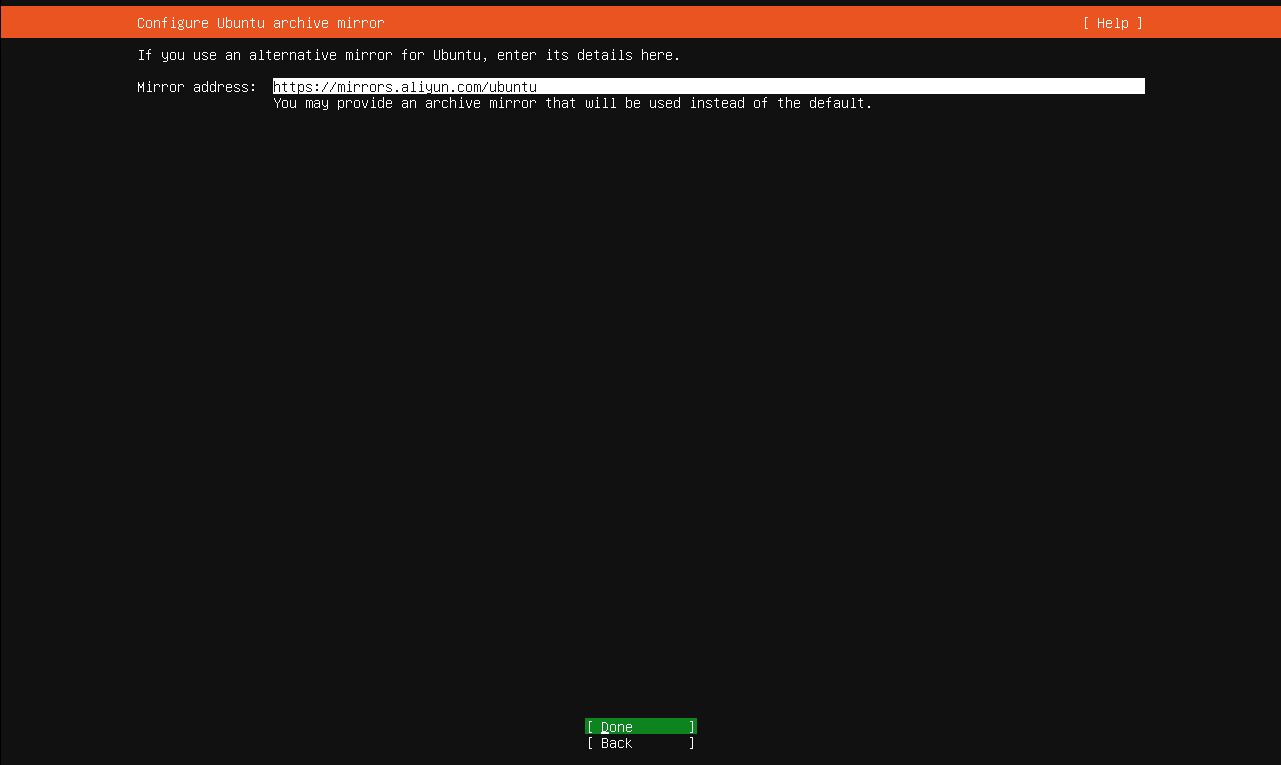
繼續保持預設,選中“Done”並回車確認:
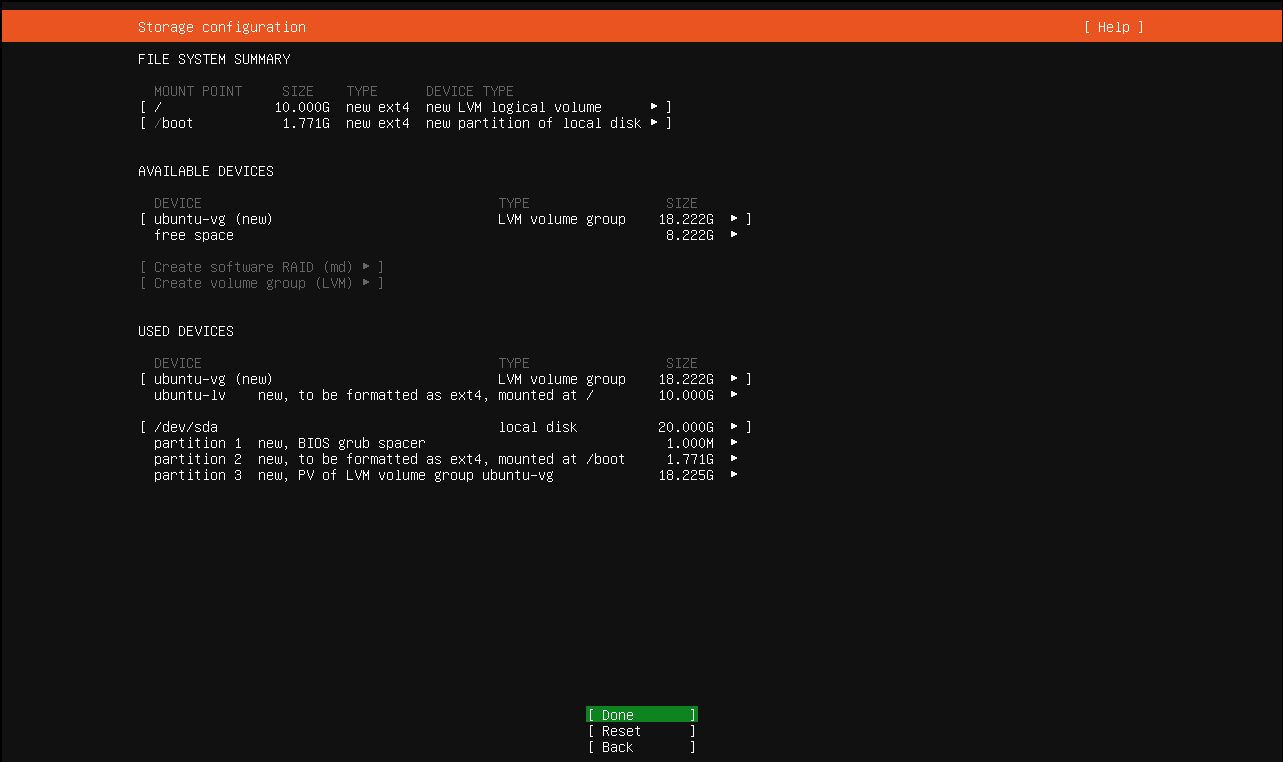
彈出操作確認框,選中“Continue”並回車確認:
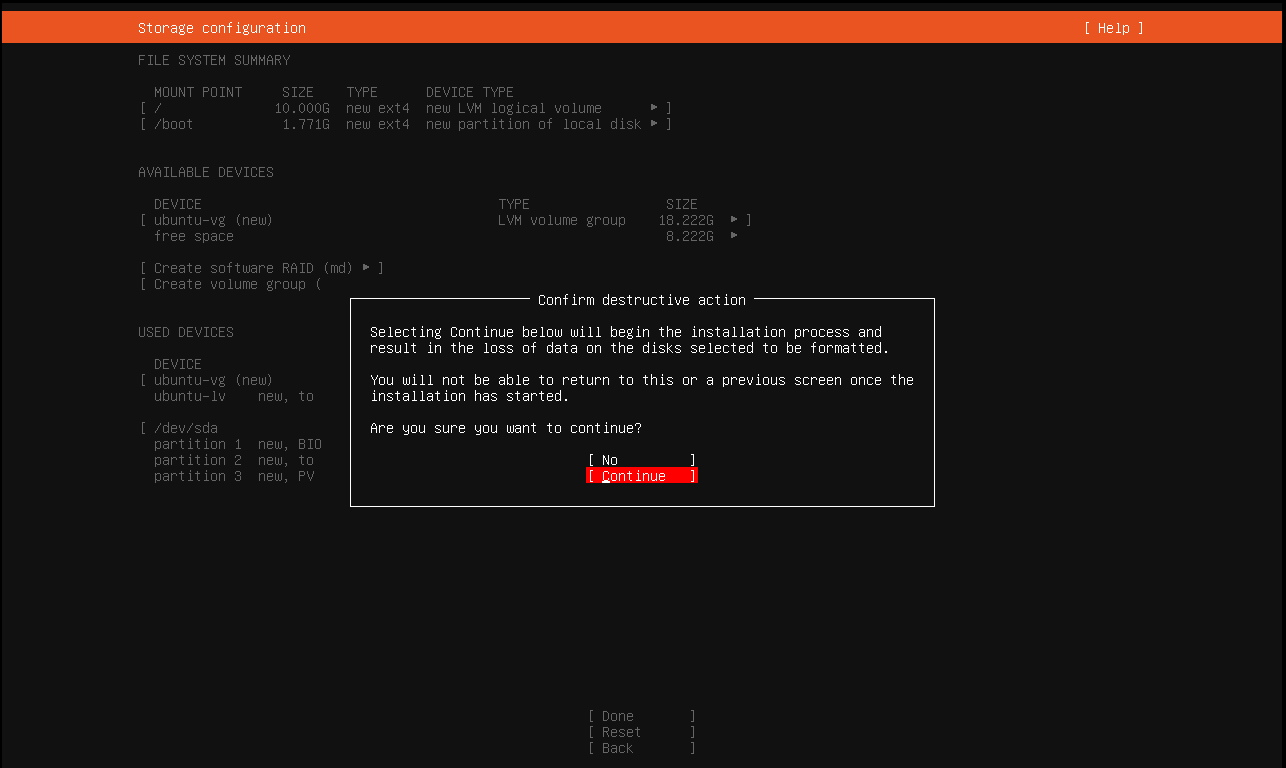
配置用戶名、登錄密碼等,根據個人情況填寫,然後選中“Done”並回車確認:
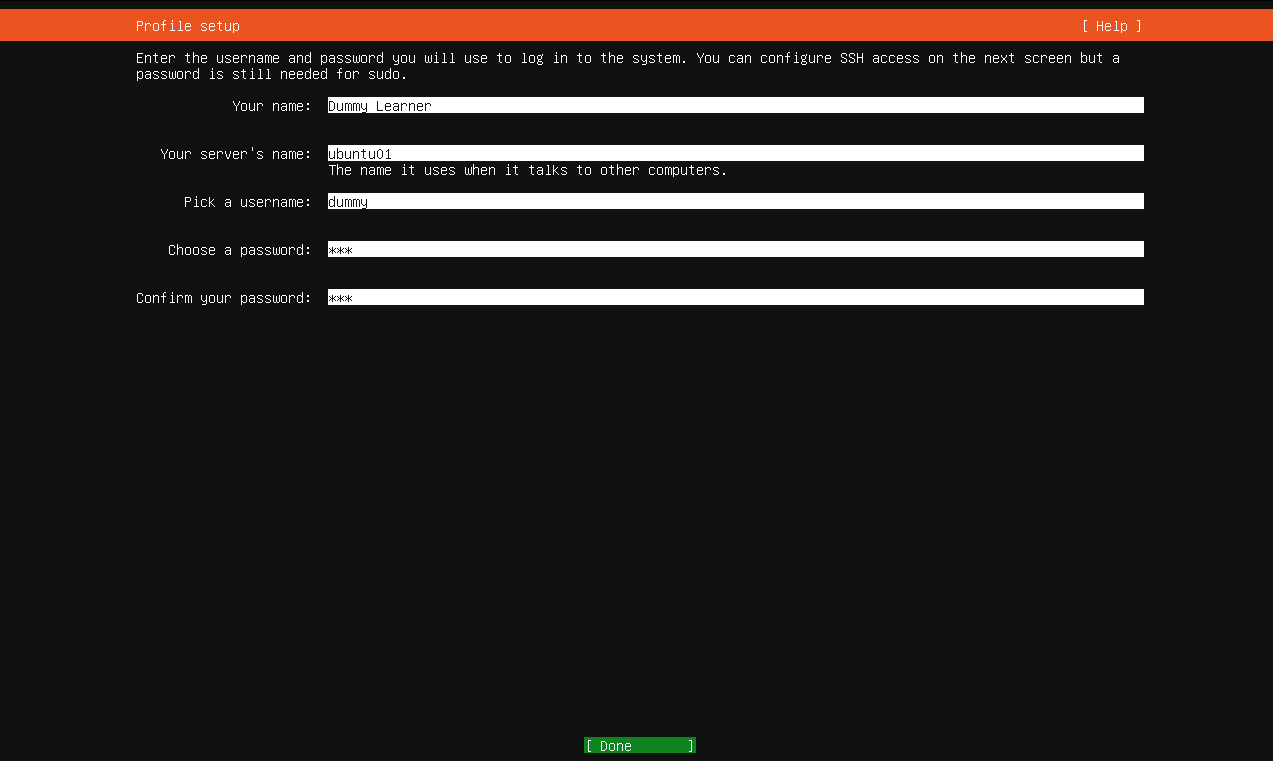
勾選“Install OpenSSH server”安裝 OpenSSH 服務包,以啟用對伺服器的安全遠程訪問,然後選中“Done”並回車確認:
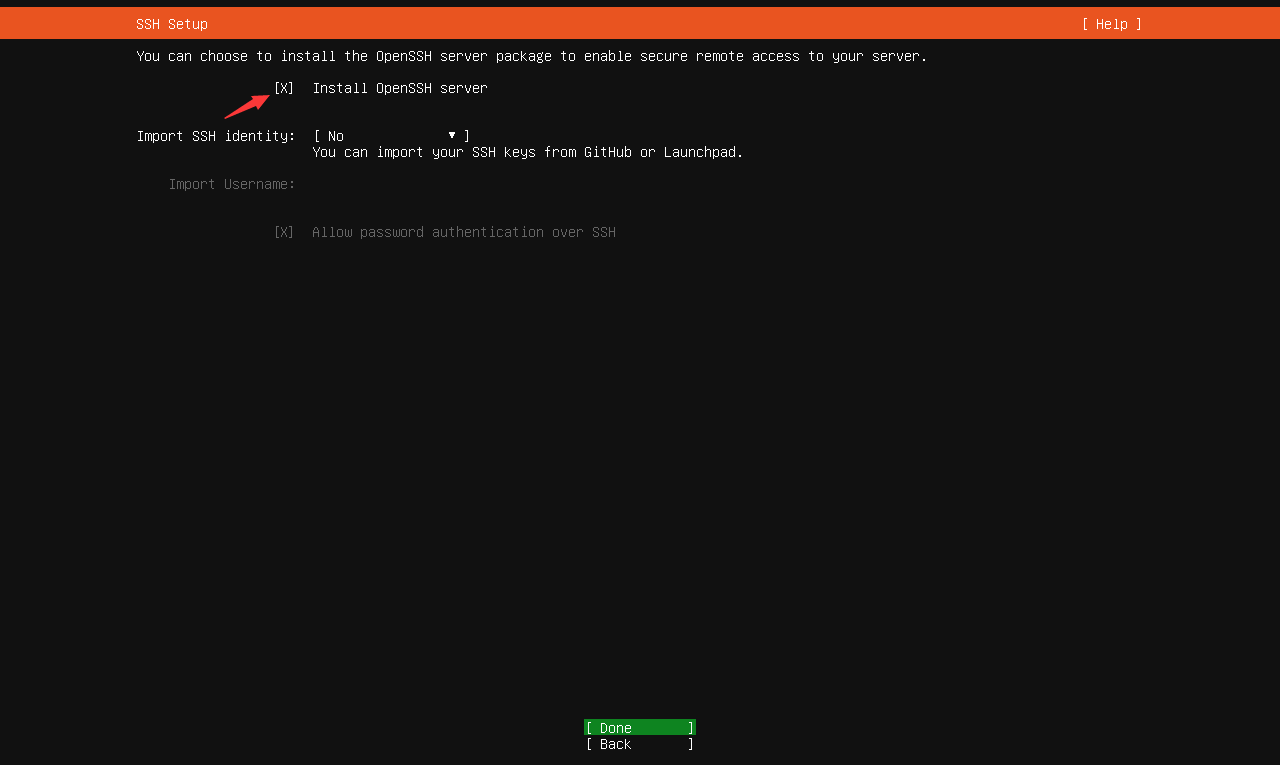
一些精選的流行服務軟體包,可根據個人情況進行選擇安裝(上下鍵選擇並按空格鍵勾選中,回車查看詳情),這裡不勾選任何的軟體包,直接選中“Done”並回車確認:
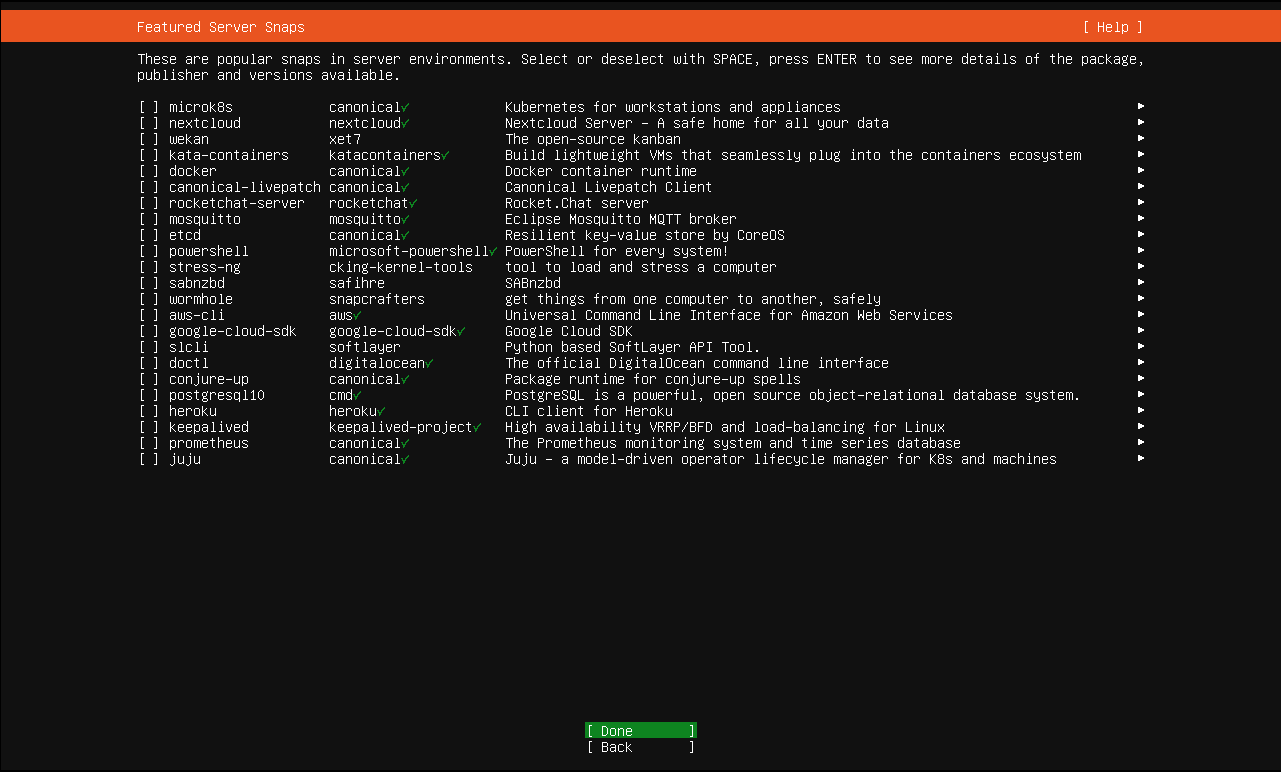
配置完成,正式開始安裝系統:
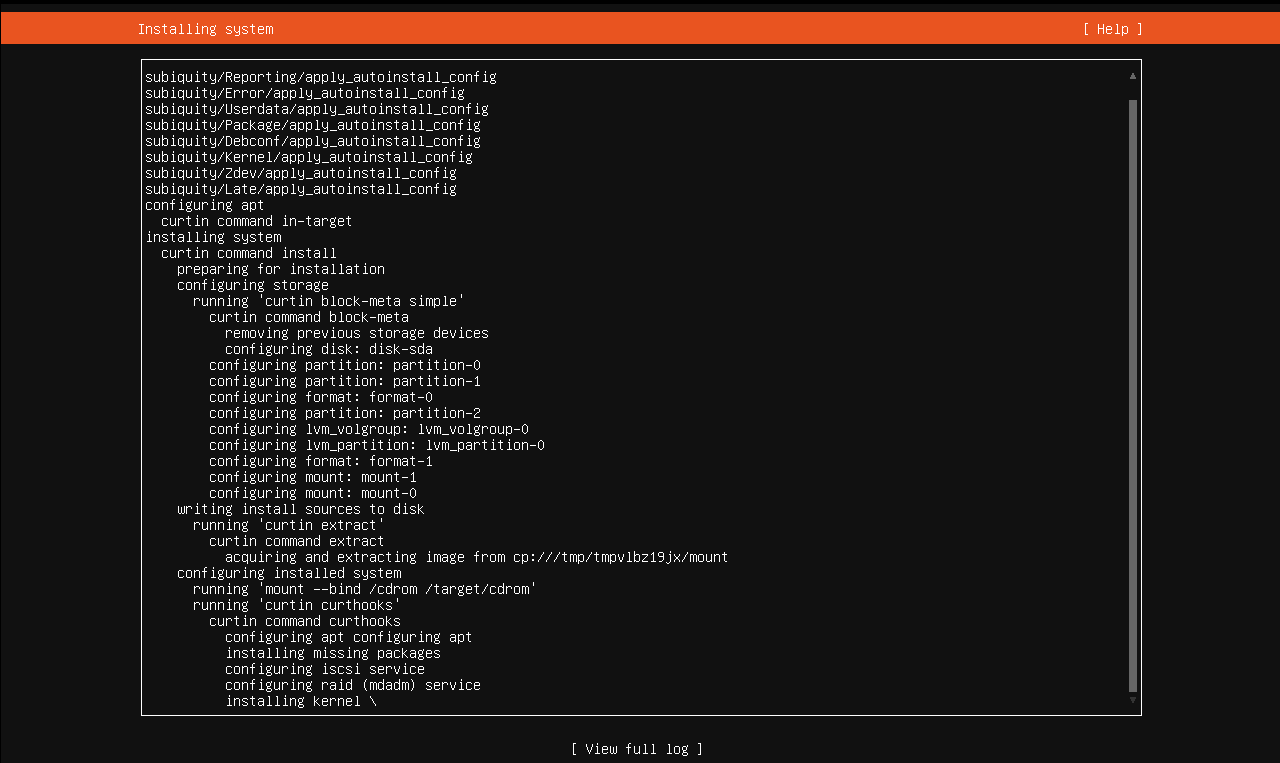
根據網路情況,如果網路一般的情況下軟體包下載可能需時較長,可選中“View full log”並回車查看完整的系統安裝日誌:
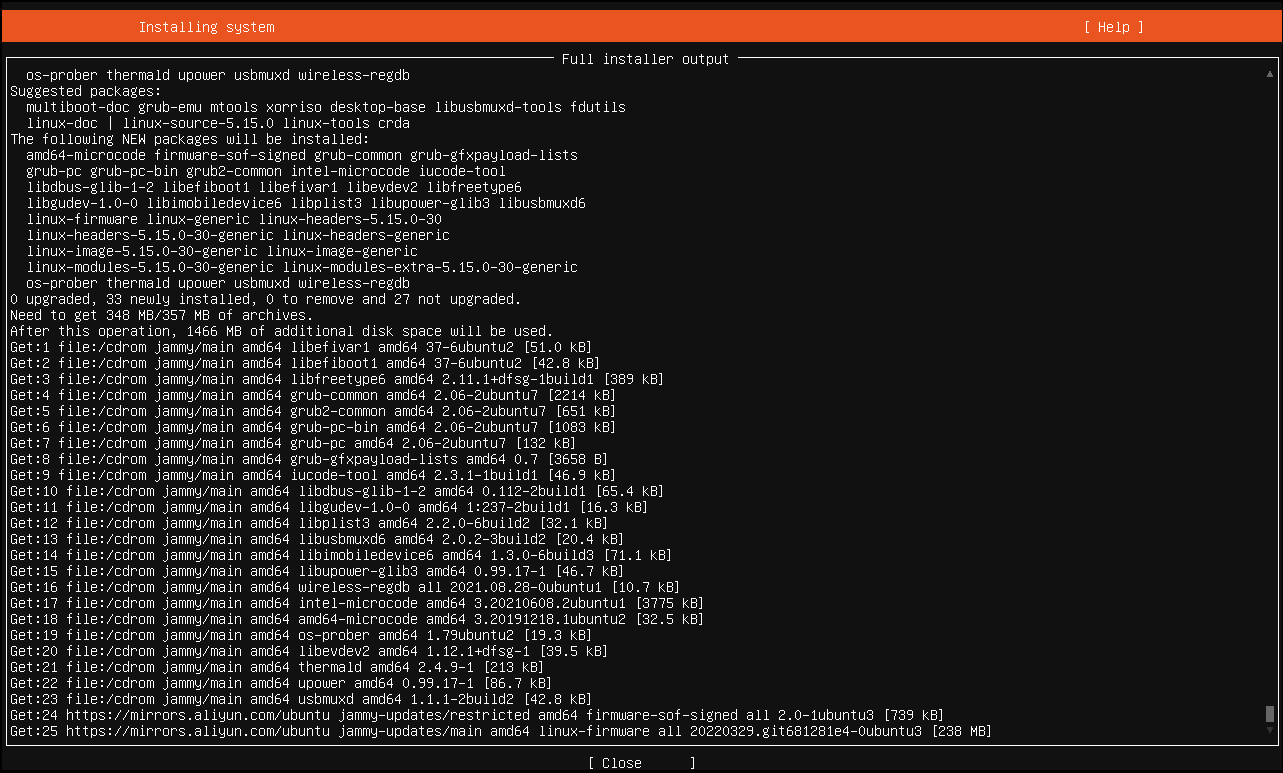
安裝完成後,選中“Reboot Now”並回車以重啟系統:
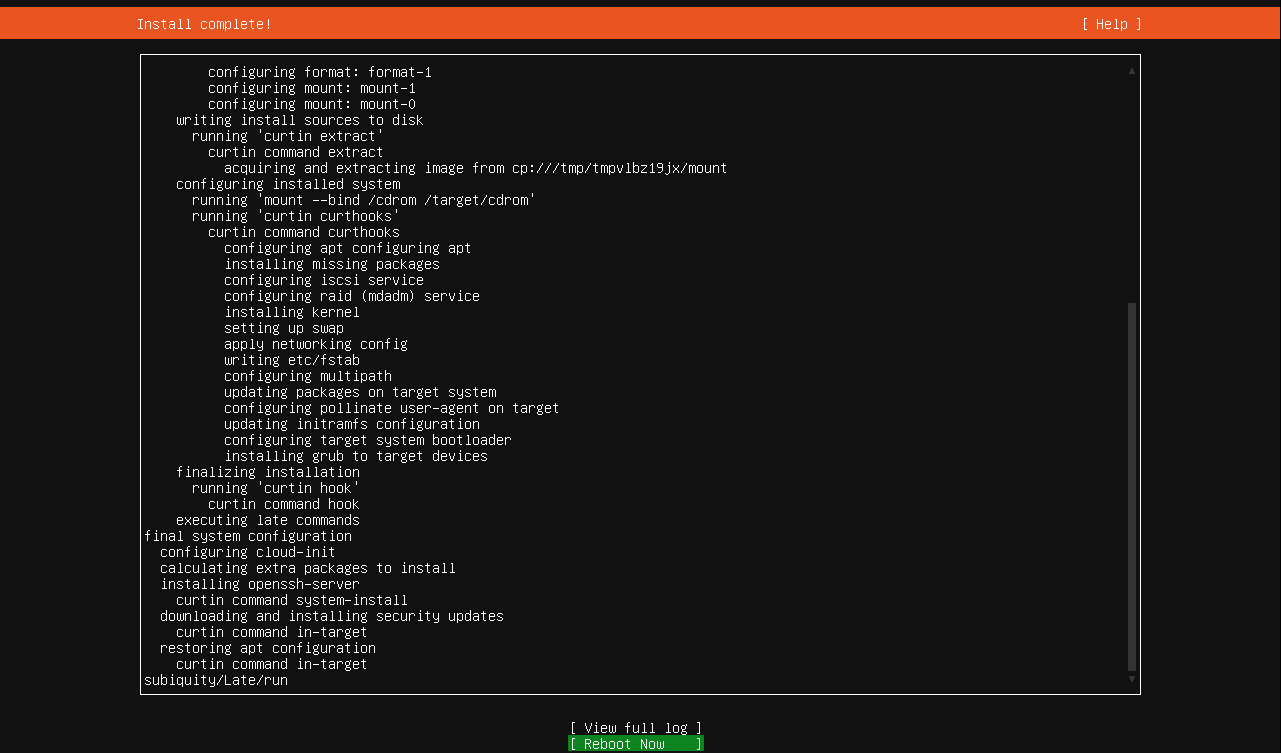
如果出現“[FAILED] Failed unmounting /cdrom”錯誤,且提示“Please remove the installation medium, then press ENTER: Unmounting /cdrom”,則按下 ENTER 回車鍵讓它繼續重啟(此時 CD/DVD (SATA) 設備應該已經自動斷開連接了):
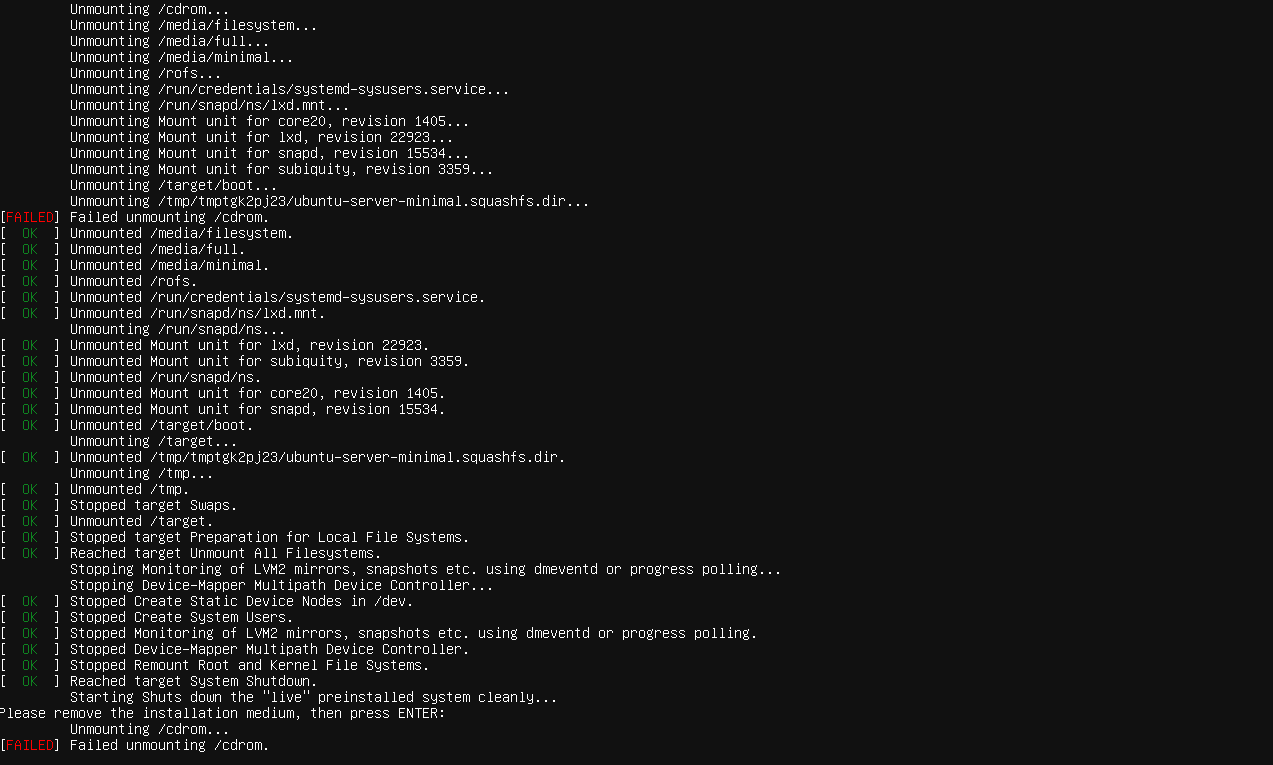
安裝完成,可點擊 VMware 右下角“我已完成安裝”按鈕,告知 VMware 客戶機操作系統已經安裝完成:

4、進入系統,輸入安裝時設定的用戶名及其登錄密碼進行系統登錄
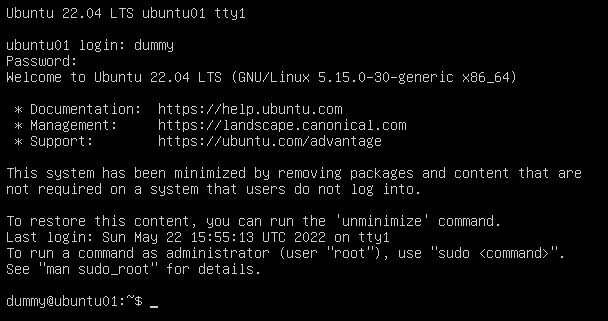
查看當前系統版本(使用 lsb_release 命令,可用來顯示 LSB (Linux Standard Base) 版本和特定版本的相關信息):
lsb_release -a

5、配置靜態 IP
查看 IP 地址和網卡等信息,輸入命令 ip addr:
# ip addr
1: lo: <LOOPBACK,UP,LOWER_UP> mtu 65536 qdisc noqueue state UNKNOWN group default qlen 1000
link/loopback 00:00:00:00:00:00 brd 00:00:00:00:00:00
inet 127.0.0.1/8 scope host lo
valid_lft forever preferred_lft forever
inet6 ::1/128 scope host
valid_lft forever preferred_lft forever
2: ens32: <BROADCAST,MULTICAST,UP,LOWER_UP> mtu 1500 qdisc fq_codel state UP group default qlen 1000
link/ether 00:0c:29:81:66:9e brd ff:ff:ff:ff:ff:ff
altname enp2s0
inet 192.168.56.130/24 metric 100 brd 192.168.56.255 scope global dynamic ens32
valid_lft 1401sec preferred_lft 1401sec
inet6 fe80::20c:29ff:fe81:669e/64 scope link
valid_lft forever preferred_lft forever
可以看到網卡編號為 ens32,本機私有 IP 地址是 192.168.56.130。
VMware 左上角“編輯”菜單點擊“虛擬網路編輯器(N)...”打開虛擬網路編輯器,選中“NAT 模式”類型的 VMnet8,點擊“NAT 設置(S)...”:
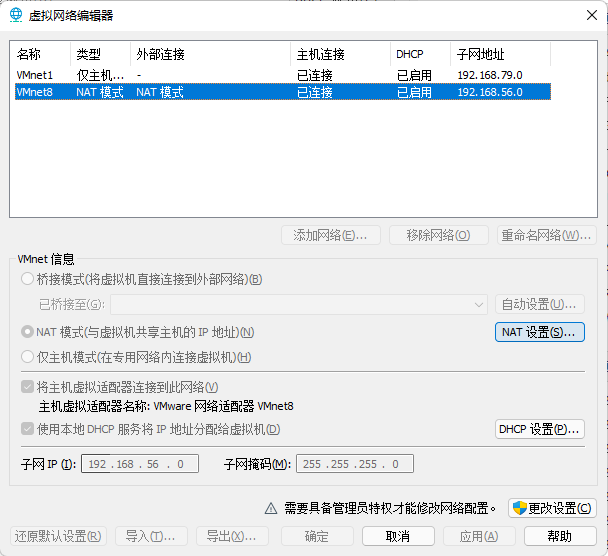
記住“NAT 設置”中的“子網 IP”、“子網掩碼”、“網關 IP(G)”,後面的配置需要使用到它們,點擊右上角“x”關閉:
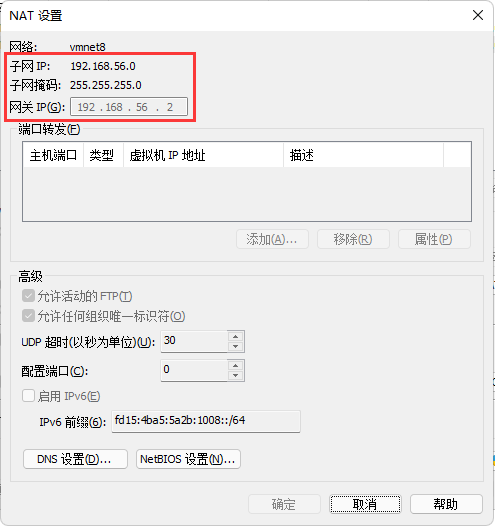
Windows 系統左下角搜索“網路”,選擇“查看網路連接”打開“網路連接”文件資源管理器(路徑為:控制面板\網路和 Internet\網路連接,這裡以 Windows 11 系統為例):
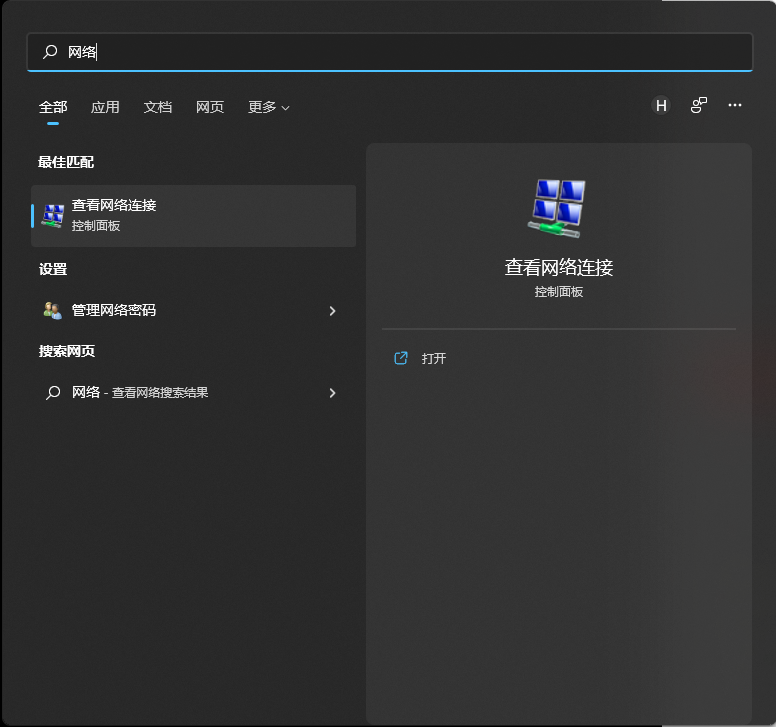
右鍵“VMnet8”虛擬機網路適配器:
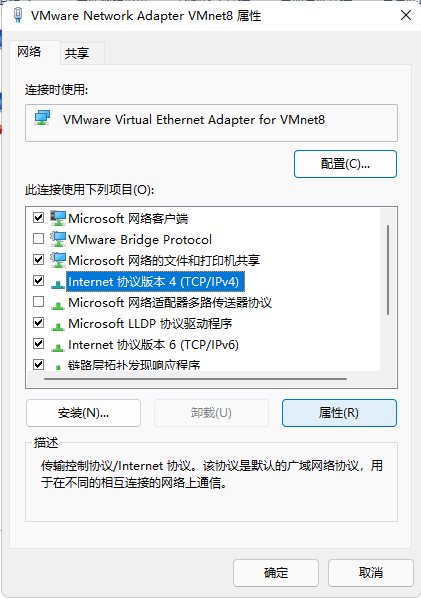
選擇“Internet 協議版本 4 (TCP/IPv4),點擊“屬性(R)”:
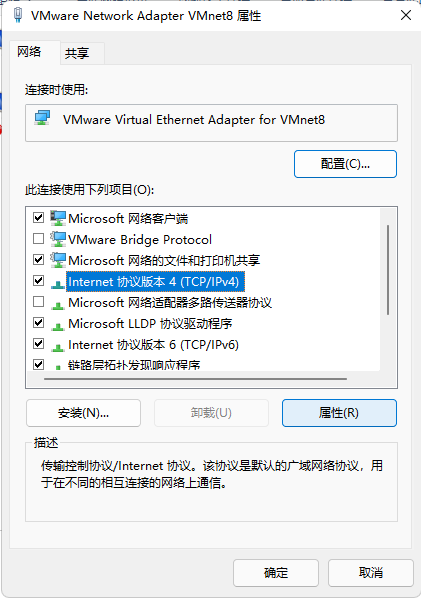
填寫“預設網關(D),即上面“NAT 設置”中的“網關 IP(G)”,填寫“首選 DNS 伺服器(P)”和“備用 DNS 伺服器(A)”:
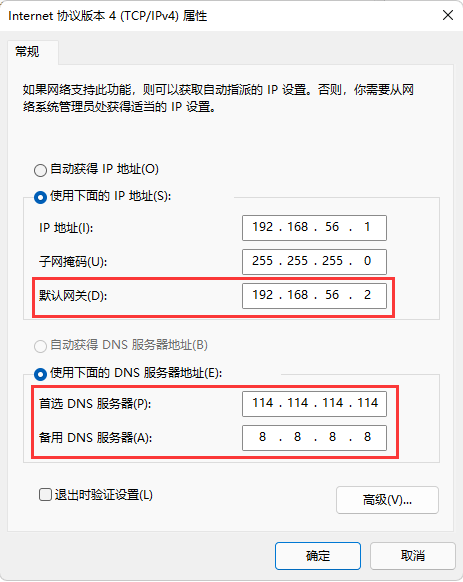
安裝 vim:
$ sudo apt -y install vim
[sudo] password for dummy: # 此處需輸入普通用戶的登錄密碼
編輯網路配置文件:
$ cd /etc/netplan
$ ls # 可找到一個 yaml 的配置文件,例如:00-installer-config.yaml
$ sudo vim 00-installer-config.yaml
[sudo] password for dummy: # 此處需輸入普通用戶的登錄密碼
# This is the network config written by 'subiquity'
network:
ethernets:
ens32:
dhcp4: true
version: 2
預設配置如上,可參考官方文檔(Static IP Address Assignment)進行修改(註意這裡的 ens32 即是上面 ip addr 命令查看到的網卡編號;gateway4 配置已過時,使用 default routes 代替):
# This is the network config written by 'subiquity'
network:
renderer: networkd
ethernets:
ens32: # 上面 ip addr 命令查看到的網卡編號
addresses:
- 192.168.56.125/24 # 子網 CIDR 由 “子網 IP 地址” 192.168.56.0 和 “子網掩碼” 255.255.255.0 計算得到:本機私有 IP 地址,在子網允許的 IP 範圍內自定義(註意如果有多個虛擬機的,不要互相衝突)
#gateway4: 192.168.56.2 # IPv4 網關 IP,上面“NAT 設置”可查看得到,註:gateway4 配置已過時,使用以下的 default routes 配置代替
routes:
- to: default
via: 192.168.56.2 # IPv4 網關 IP,上面“NAT 設置”可查看得到
nameservers:
addresses:
- 114.114.114.114 # 首選 DNS 伺服器
- 8.8.8.8 # 備用 DNS 伺服器
search: [] # 搜索域,這裡為空
version: 2
PS:
1)因為子網 IP 地址為 192.168.56.0(二進位為 11000000.10101000.00111000.00000000),子網掩碼為 255.255.255.0(二進位為 11111111.11111111.11111111.00000000),所以子網的掩碼位為 24 位(二進位位),即子網中分配的私有 IP 地址保持前 24 位不變(與子網掩碼進行“取與”操作即可確認是在同一子網內),最後 8 位可用於進行子網內部的 IP 地址分配(去掉 0 與 255,共有最多 254 個有效 IP 地址可供分配使用:這裡 1 分配給了宿主機,2 分配給了網關),也即子網 CIDR 為 192.168.56.0/24,所以安裝步驟 3 中“網路配置”部分 Subnet 應該填寫 192.168.56.0/24。
2)設置本機私有 IP 地址為 192.168.56.125(二進位為 11000000.10101000.00111000.01111101),則上面 00-installer-config.yaml 配置文件中 ens32.addresses 填 192.168.56.125/24。
:wq 保存退出 vim,輸入命令 sudo netplan apply應用網路配置,或者直接輸入 reboot命令重啟系統,以使新配置生效。
6、配置 root 用戶及 sudo 普通用戶許可權(可選)
6.1 設置 root 用戶的登錄密碼,然後 su 登錄
$ sudo passwd root
[sudo] password for dummy: # 此處需輸入普通用戶的登錄密碼
New password: # 此處輸入 root 用戶的登錄密碼(新設置密碼)
Retype new password: # 此處再次輸入 root 用戶的登錄密碼(確認與上面的密碼輸入一致)
passwd: password updated successfully
$ su
Password: # 此處輸入上面設置的 root 用戶登錄密碼,回車即可登錄至 root 用戶
# exit # 退出登錄 root 用戶,回到普通用戶登錄態
6.2 開啟 root 用戶 SSH 遠程登錄許可權
$ sudo vim /etc/ssh/sshd_config
[sudo] password for dummy: # 此處需輸入普通用戶的登錄密碼
i 在最後一行添加 PermitRootLogin yes配置,:wq 保存退出:
......
PermitRootLogin yes
重啟 SSH Server 服務:
sudo systemctl restart sshd
此時再進行遠程 SSH 登錄 root 用戶,即可成功連接。
6.3 配置 sudo 普通用戶許可權無需輸入密碼
$ sudo vim /etc/sudoers
[sudo] password for dummy: # 此處需輸入普通用戶的登錄密碼
註意在文件中搜索到“%admin”和“%sudo”所在行,i 將原“%admin ALL=(ALL) ALL”修改為“%admin ALL=(ALL) NOPASSWD: ALL”,將“%sudo ALL=(ALL:ALL) ALL”修改為“%sudo ALL=(ALL:ALL) NOPASSWD: ALL”,即添加了“NOPASSWD: ”:
# User privilege specification
root ALL=(ALL:ALL) ALL
# Members of the admin group may gain root privileges
%admin ALL=(ALL) NOPASSWD: ALL
# Allow members of group sudo to execute any command
%sudo ALL=(ALL:ALL) NOPASSWD: ALL
# See sudoers(5) for more information on "@include" directives:
:wq! 保存退出,這樣 sudo 普通用戶許可權就無需輸入密碼了。
7、Xshell 連接虛擬機系統 Ubuntu Server 22.04 LTS
PS:Xshell、Xftp 等相關軟體下載地址:https://www.xshell.com/zh/all-downloads
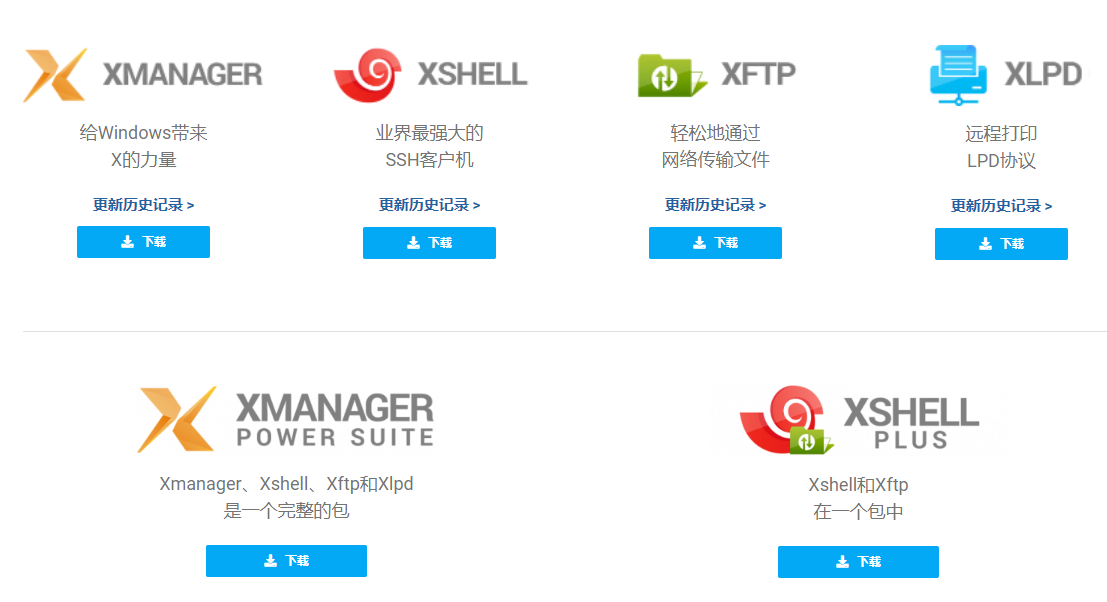
打開 Xshell,左上角“文件(F)”菜單“新建(N)...”,打開“新建會話屬性”,“連接”類別“常規”項填寫“名稱(N)”、“主機(H)”:
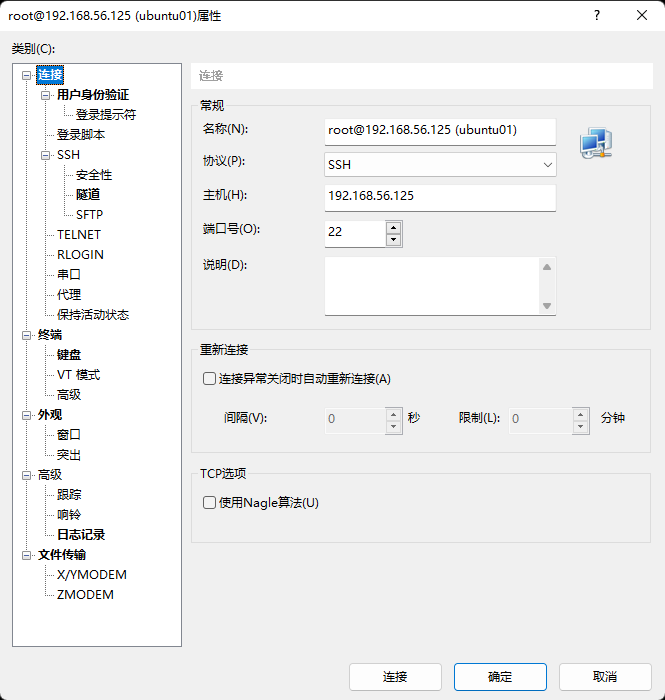
“用戶身份驗證”處填入“用戶名(U)”和“密碼(P)”,驗證“方法(M)”為“Password”密碼方式:
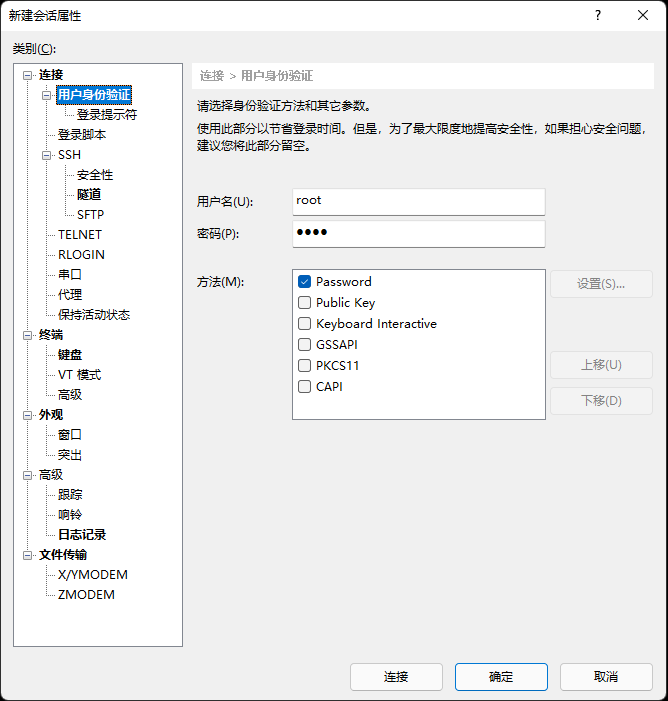
“隧道”處“X11轉移”項去除“轉發X11連接到(X)”勾選項,然後點擊“連接”按鈕:
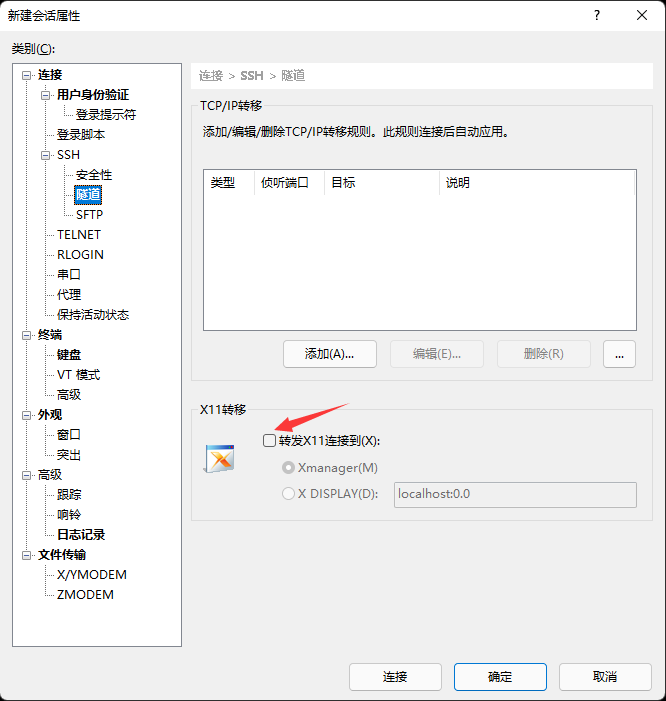
此時彈出“SSH安全警告”,提示“未知主機密鑰”,選擇“接受並保存(S)”:
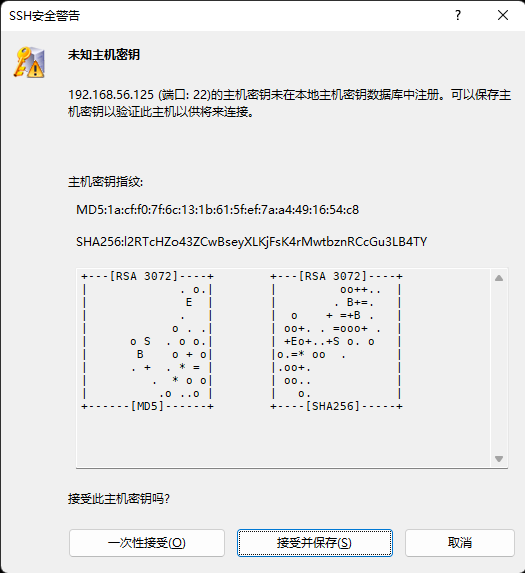
連接成功:
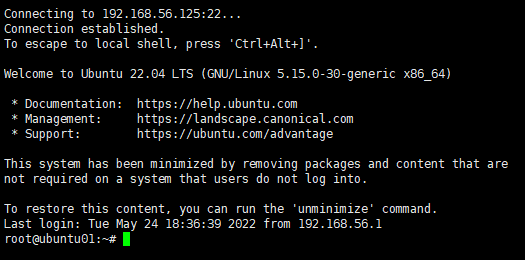
此時可以再輸入 ip addr命令查看一下,可以看到 ens32 網卡的本機私有 IP 地址已經變成了我們上一步中修改後的 192.168.56.125。
8、替換預設源
PS:
1)如果在前面第 3 章節中的配置 Ubuntu 系統鏡像源地址步驟中已經替換過了,此處不需要再操作,可以查看 /etc/apt/sources.list 文件內容以進行確認;
2)如果不是 root 用戶操作,請在以下命令前添加 sudo,或者先 su 切換至 root 用戶後再繼續進行操作;
3)以阿裡雲源為例,可參考官方配置文檔:https://developer.aliyun.com/mirror/ubuntu
執行以下命令替換預設源:
# sed -i 's/http:\/\/archive.ubuntu.com/https:\/\/mirrors.aliyun.com/g' /etc/apt/sources.list
sed -i 's/http:\/\/cn.archive.ubuntu.com/https:\/\/mirrors.aliyun.com/g' /etc/apt/sources.list
替換後的結果:
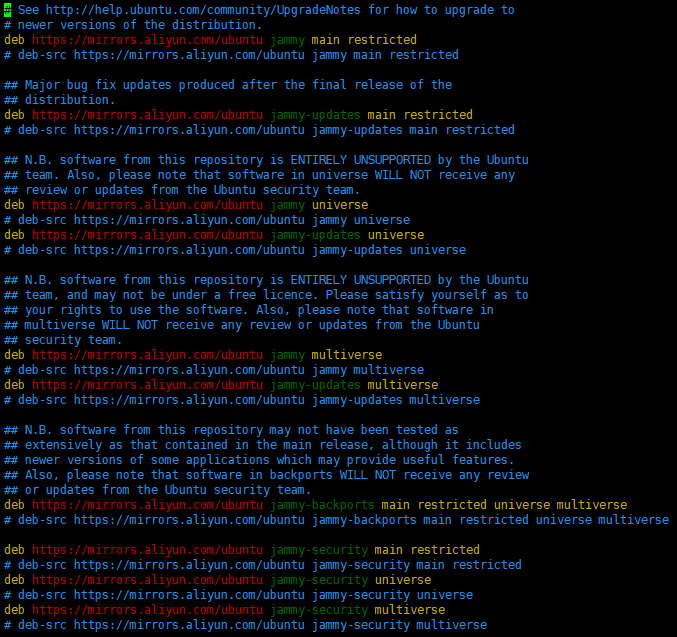
可以更新下系統軟體包:
apt update
apt -y upgrade
9、系統關機後,可移除“CD/DVD (IDE)”設備,或取消“啟動時連接(O)”:
PS:系統重啟命令 reboot,系統關機命令 poweroff。
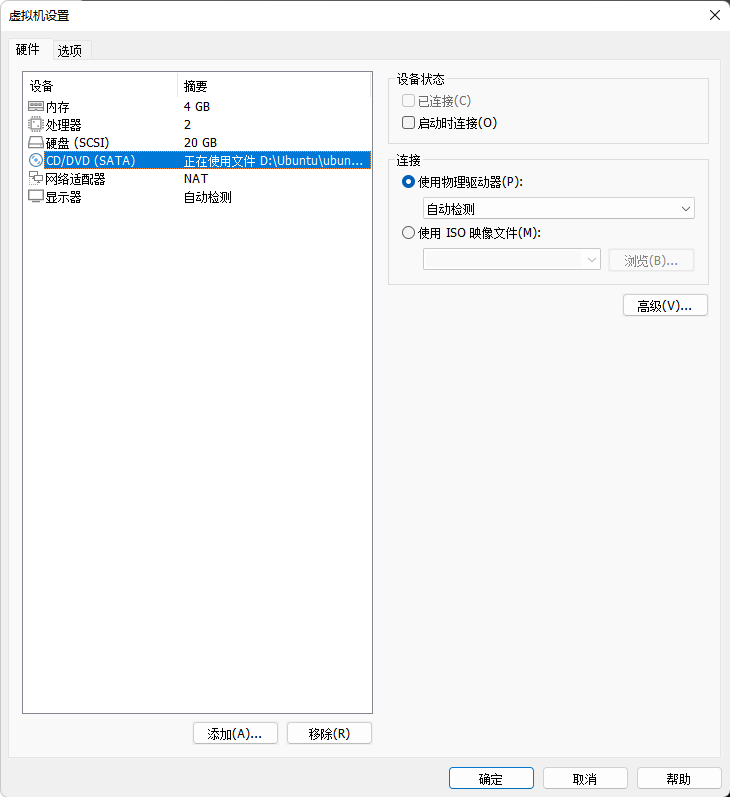
本文轉自:https://www.cnblogs.com/calvinit/p/16350378.html



